
Kandungan
Panduan ringkas ini akan menerangkan cara menetapkan semula Samsung Galaxy S7 dan S7 Edge yang beku. Kedua-dua telefon bimbit berusia hampir dua tahun tetapi masih sangat popular, walaupun telefon bimbit perlahan. Galaxy S7 tidak mempunyai bateri yang boleh ditanggalkan, yang bermaksud anda tidak boleh mengeluarkan bateri jika beku atau tidak bertindak balas.
Mempelajari cara menghidupkan semula telefon anda akan menjimatkan banyak masalah semasa menghadapi masalah lain. Daripada pergi ke kedai pembawa untuk mendapatkan bantuan, but semula akan menyelesaikan hampir semua masalah kecil.
Pada telefon bimbit Samsung Galaxy yang lebih lama, anda boleh mengeluarkan bateri jika telefon berfungsi, itu bukan pilihan. Sebaliknya, anda perlu melakukan tetapan semula keras dengan menekan beberapa butang mengikut urutan tertentu. Dengan telefon ini mula menunjukkan tanda-tanda usia, ini adalah satu muslihat yang ingin diketahui oleh semua pemilik.

Cara Menetapkan Semula Frozen Galaxy S7, S7 Edge
Mereka yang memperhatikan semasa penyediaan mungkin telah benar-benar melihat tip bagaimana untuk menghidupkan semula Galaxy S7 yang dibekukan, seperti yang disebutkan oleh Samsung. Sekiranya tidak, berikut adalah langkah cepat dan mudah untuk melakukannya sendiri. Sebagai peringatan, ini tidak akan memadamkan data atau kandungan pada telefon anda.
"Jika peranti anda tidak bertindak balas, tekan dan tahan kekunci Daya dan kekunci Kelantangan serentak selama lebih dari 7 saat untuk menghidupkannya semula."
Yang perlu dilakukan oleh pemilik adalah menekan butang kuasa dan kelantangan pada masa yang sama, dan tahan keduanya selama 7-8 saat. Tolak, tahan, dan tunggu. Selepas 7-8 saat, Galaxy S7 atau Galaxy S7 Edge akan bergetar, mematikan, dan menghidupkan semula. Ini akan menyelesaikan kebanyakan masalah.
Bagi sesetengah orang, Galaxy S7 mungkin reboot ke mod penyelenggaraan seperti yang ditunjukkan dalam gambar kami di bawah. Dalam kes ini, gunakan kekunci kelantangan untuk menavigasi menu di skrin dan butang kuasa untuk memilih but semula. Sorot mulakan semula dan tekan butang kuasa untuk menghidupkan semula telefon anda.
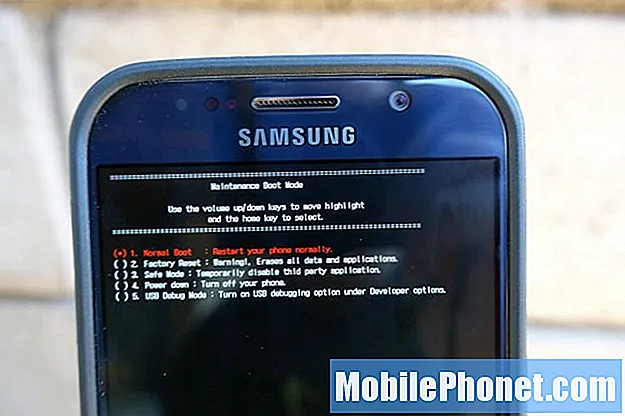
Baca: 10 Masalah dan Pembaikan Galaxy S7 yang biasa
Itu sahaja yang perlu anda ketahui tentang melakukan reboot cepat atau reset pada Samsung Galaxy S7 dan Galaxy S7 Edge. Langkah-langkah yang sama berfungsi untuk Galaxy S6, S6 Edge, Note 5 dan Galaxy S6 Edge Plus. Selain itu, proses yang serupa juga menghidupkan semula telefon Samsung baru. Semoga berjaya, dan berikan komen di bawah dengan sebarang pertanyaan atau masalah lain.
Semasa anda berada di sini, lihat beberapa kes Galaxy S7 Edge terbaik dari tayangan slaid kami di bawah.
20 Kes Galaxy S7 Edge Terbaik

